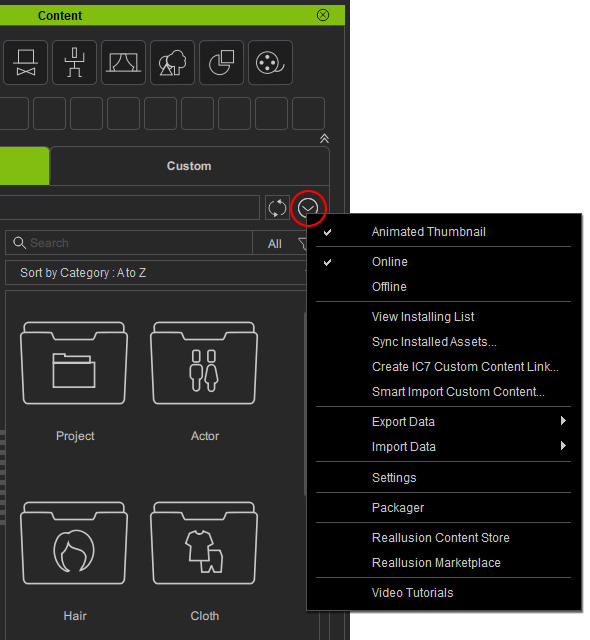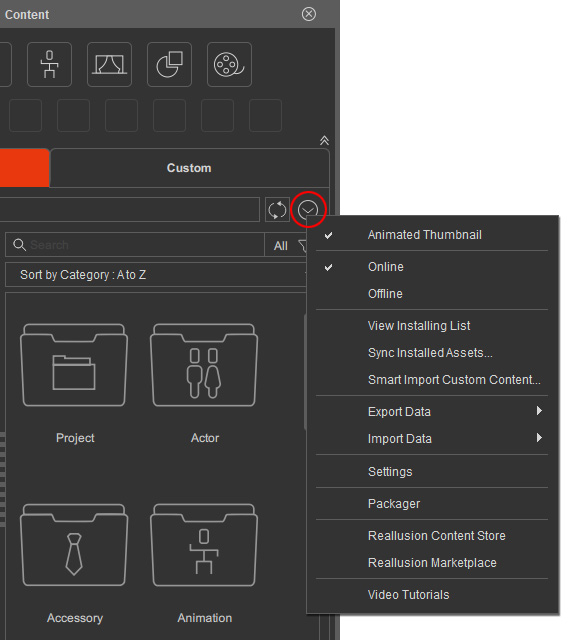コンテンツマネージャのメニュー
コンテンツのフィルタリング、オンライン/オフラインモードの切り替え、コンテンツのスマートインポート、設定の変更など、コンテンツマネージャのほとんどの機能はメニューから行うことができます。 コンテンツマネージャパネル右上の下矢印ボタンをクリックすると、以下の機能コマンドのメニューが表示されます。

- アニメーションサムネイル:一部のコンテンツのサムネイルはアニメーション GIF で作成されてる場合があります。
このオプションをオフにすると、GIF アニメーションの自動再生を停止し、代わりにサムネイルにマウスオーバーすることで再生を開始するようになります。
- アニメーションサムネイル オン。
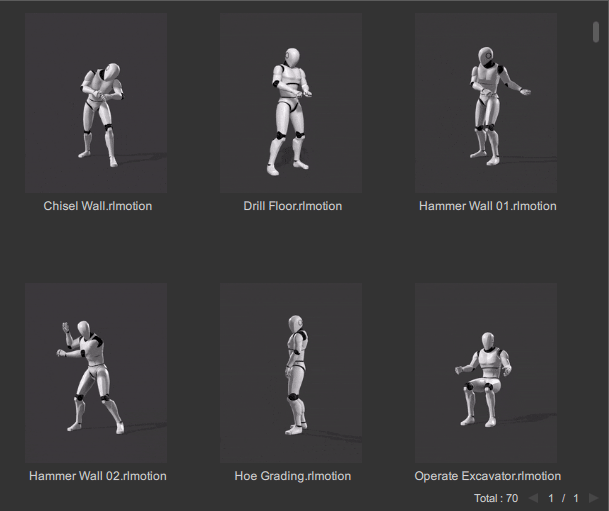
- アニメーションサムネイル オフ。
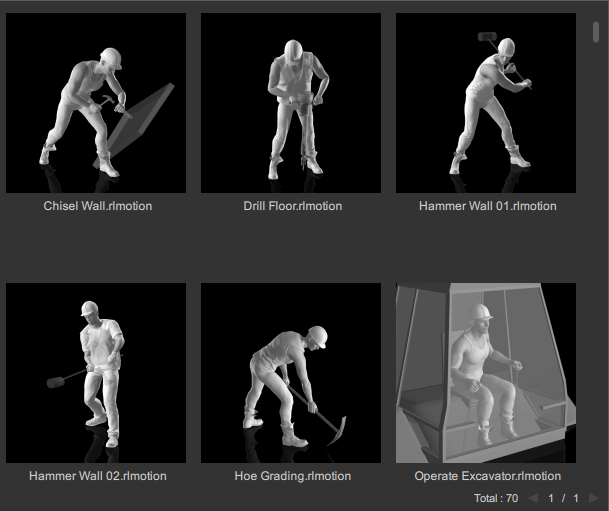
- アニメーションサムネイル オン。
- オンライン:コンテンツサーバーに接続します。
コンテンツマネージャを開くと、コンテンツを購入したり体験版を試用した際にはダウンロード通知が表示され、またお手持ちのコンテンツにサーバー上で変更があった場合にはアップデート通知が届きます。
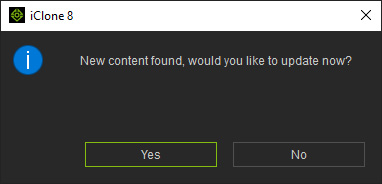
- オフライン:コンテンツサーバーとの接続を解除します。
ローカルのデータベースをオンラインテンプレートコンテンツに接続して手動でアップデートする、あるいは Windows ファイルエクスプローラで変更されたカスタムコンテンツの状態と手動で同期するには、更新
 ボタンをクリックする必要があります。
ボタンをクリックする必要があります。
- インストール中リストを見る:複数のコンテンツがインストールされている時にこのコマンドを実行すると、インストール中の全コンテンツのインストール状況をインストール中リストで見ることができます。
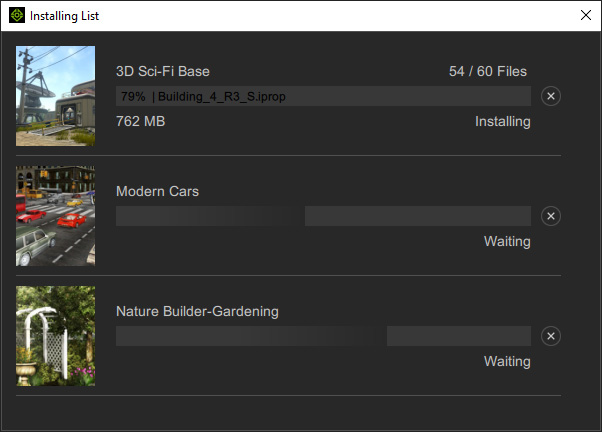
キャンセルボタンをクリックすると、インストールを中止することができます。 ただし既にインストールされたアイテムは削除されません。 - インストールされたアセットを同期...:手動でコンテンツを移動したり、旧来の方法でコンテンツをインストールした場合は、このコマンドを実行してコンテンツマネージャのローカルデータベースと同期させる必要があります。 詳しくは、インストールされているコンテンツの取得のセクションを参照してください。
- IC7 / CC3 のカスタムコンテンツリンクを作成... (iClone と Character Creator のみ):前バージョン(iClone v7 または Character Creator v3)の既存ユーザーがこのコマンドを実行すると、前バージョンで作成したカスタムコンテンツへのリンクが作成されます。 詳しくは、旧バージョンのコンテンツにアクセスするのセクションを参照してください。
- カスタムコンテンツのスマートインポート...:カスタムコンテンツを取り込む場合は、このコマンドを選択します。 詳しくは、スマートインポートとオートカテゴリーのセクションを参照してください。

- データのエクスポート:オリジナルコンテンツと一緒にコレクション / パックをエクスポート。
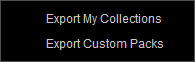
- データのインポート:オリジナルコンテンツと一緒にコレクション / パックをインポート。
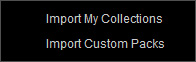
- パッケージャ:このコマンドをクリックすると、カスタムコンテンツをローカルマシンにパッケージングしたり、カスタムパックをアップロードして販売したりするためのパッケージャパネル(ショートカット:Ctrl + F4)が表示されます。
- Reallusion Content Store:ブラウザで Reallusion Content Store を開きます。
- Reallusion Marketplace:ブラウザで Reallusion Marketplace を開きます。
- ビデオチュートリアル:ブラウザで Reallusion Courses のウェブページを開きます。